La oss komme i gang. Hvis du vil sjekke hele simulerte proc-katalogene ved hjelp av Proc-kommandoen i Linux-systemet ditt, kan du gjøre det. For det første, gå til aktivitetslinjen og søk etter kommandolinjeskallet. Åpne den ved å trykke på den. Du kan også åpne den ved hjelp av hurtigtasten "Ctrl + Alt + T". Når kommandolinjeskallet er åpnet, kan du nå enkelt bruke kommandoen enkel liste til å liste alle simulerte proc-kataloger som nedenfor. Du vil se at hver PID i en prosedyre har sitt dedikerte depot hvis vi viser mappene. Du vil få en enorm lang liste over kataloger og deres brukere og privilegier, som vist på snap.
$ ls -l / proc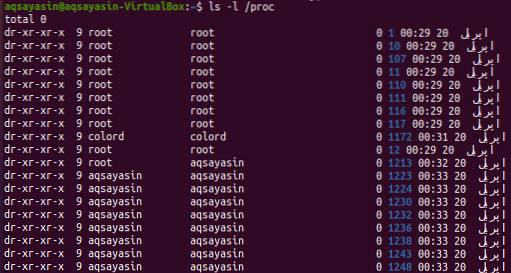
Hvis du bare vil liste opp proc-katalogene ved hjelp av proc-kommandoen, kan du utføre spørringen nedenfor i terminalen. Du kan oppdage at utdataene bare er uthevet for kataloger.
$ ls -l / proc | grep '^ d'
I et Linux-system kan brukere liste opp alle de nåværende prosessene via proc-filsystemet. Så prøv "ps" -kommandoen nedenfor fulgt av flagget "-aux" for å liste opp alle kjørende prosesser. Utgangen viser brukernavn, prosess-ID, prosentandel av CPU-bruk, minnebruk og mye mer.
$ ps -aux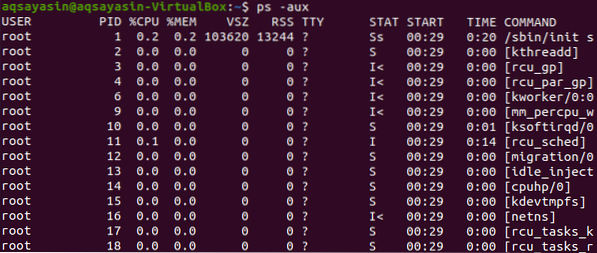
La oss se etter en bestemt prosess ved hjelp av prosess-IDen. Så prøv nedenstående listespørring sammen med prosess-IDen i den. Utgangen viser at det for øyeblikket ikke er noen oppføring for denne prosess-ID-en i proc-filsystemet.
$ ls -ltr / proc / 1704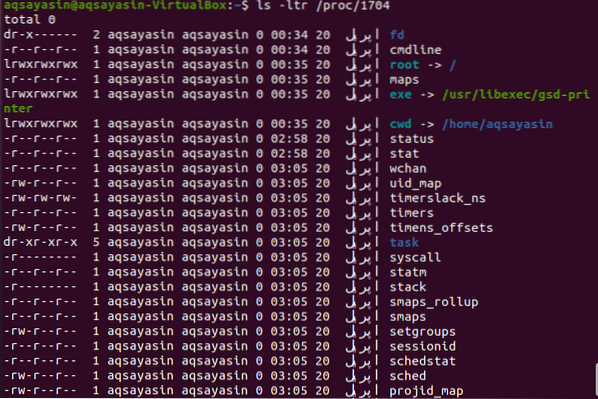
Katalogen / proc inneholder en mappe til hver oppgave eller prosess som kjører i Linux-operativsystemet, som inneholder kjerneprosedyrer. Noen av katalogene i proc-filsystemet / proc / PID er cmdline, mem, cpu, diskstats, cwd, filsystemer, versjon, miljø, exe, kart, root, stat, statm og mange flere. Hvis du vil få informasjon om forskjellige ting i Linux-systemet via Proc-filsystemet, kan du gjøre det ved å navigere til en proc-katalog eller uten den. For det første vil vi se det ved å navigere til en proc-katalog ved hjelp av den enkle "cd" -kommandoen i skallet som nedenfor.
$ cd / proc
Nå som du har blitt navigert mot proc-katalogen, kan du sjekke flere kataloger og deres informasjon. Så la oss se etter minneinformasjonen til et Linux-system ved hjelp av proc-kommandoen. Prøv å utføre kommandoen “cat” nedenfor for å åpne minnesinformasjonsmappen. Utgangen viser dataene og detaljene angående minnebruk, ledig minne, hurtigbufret, buffere og mange flere ting.
$ cat / proc / meminfo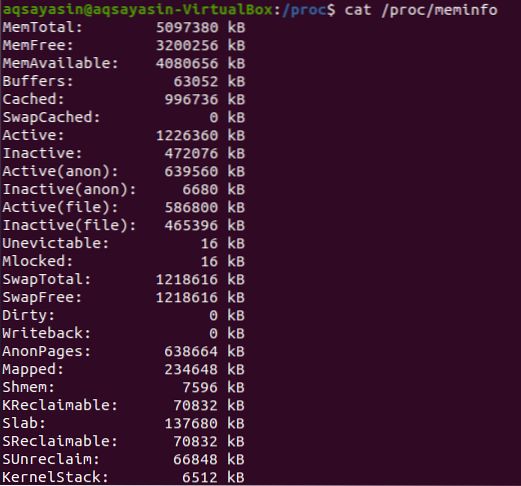
La oss navigere til en annen undermappe, “12” i en proc-katalog ved å bruke kommandoen “cd” nedenfor.
$ cd / proc / 12
Nå er vi i "12" -mappen. Du kan liste opp alle filene og mappene i den ved hjelp av listekommandoen nedenfor.
$ ls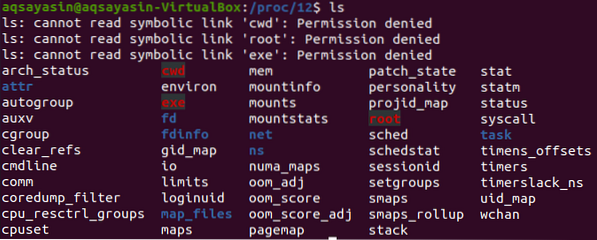
Nå kan du sjekke hvilken som helst fil som er oppført fra bildet nedenfor ved hjelp av cat-kommandoen. La oss se på "stat" -filen for å se i den ved hjelp av kattkommandoen nedenfor fulgt av banen. Resultatet viser statistikk angående den.
$ cat / proc / 12 / stat
La oss sjekke statusen til et filsystem ved hjelp av kattespørringen nedenfor i skallet sammen med banen til en proc-fil "status". Produksjonen viser forskjellig informasjon om den.
$ cat / proc / 12 / status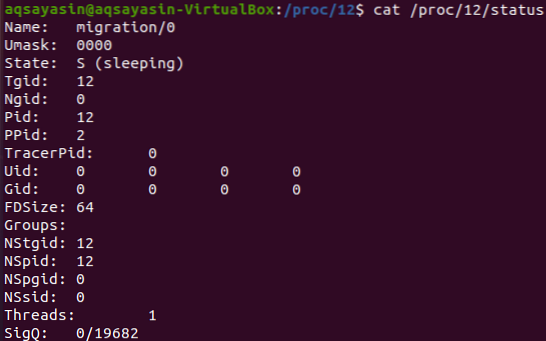
Nå skal vi se på forskjellige proc-mapper uten å navigere inn i en proc-katalog via "cd" -kommandoen. For dette motivet vil vi bruke kommandoen “mindre”. For det første, la oss ta en titt på kryptomappen for å sjekke informasjon om den som nedenfor.
$ mindre / proc / crypto
Utdataene i snappen nedenfor viser detaljene om kryptomappen, f.eks.g., navn, driver, modul, prioritet, type, størrelse og mange flere ting. Trykk på “q” -knappen for å avslutte dette vinduet.
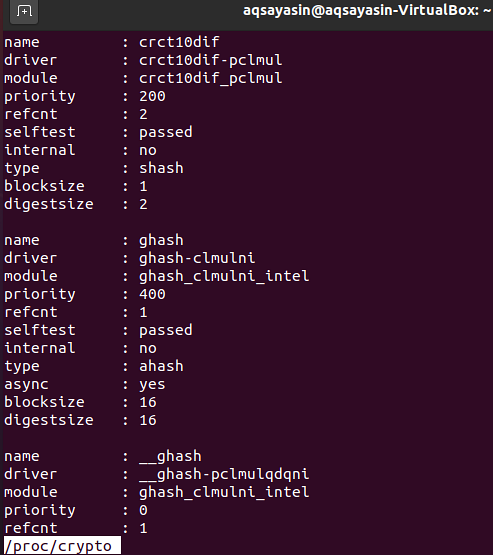
Hvis noen brukere ønsker å sjekke versjonen av det nåværende fungerende Linux-systemet på oppsettet, kan de prøve kommandoen under "mindre" sammen med banen til versjonsmappen via proc-filsystemet.
$ mindre / proc / versjon
Og utdataene nedenfor viser versjonen av Linux-systemet og Gcc-kompilatoren og GNU-versjonene. Trykk på “q” -tasten fra tastaturet for å komme tilbake til en terminal.

For å sjekke minneinformasjonen til et Linux-operativsystem, prøv nedenstående "mindre" spørring i skallet, etterfulgt av banen for minneinformasjonsmappen.
$ mindre / proc / meminfo
Så, utgangen viser oss detaljerte data om minnebruk av Linux-operativsystemet. Den viser totalt minne, ledig minne, tilgjengelig minne, buffere, hurtigbufret, aktivt, inaktivt minne og annen informasjon. Trykk på “q” -tasten fra tastaturet for å avslutte den.
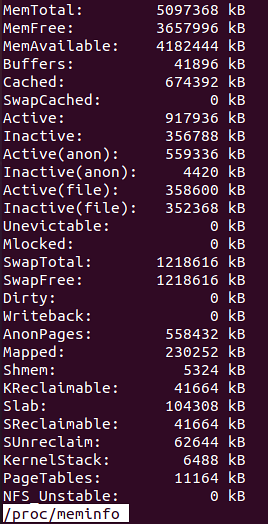
Anta at noen vil sjekke informasjonen om diskene og statistikken deres. I så fall kan de enkelt bruke spørringen under "mindre" med navnet på en mappe som er nevnt som en bane i proc-filsystemet.
$ mindre / proc / diskstatistikk
Følgende vindu åpnes raskt. Du kan se statistikken angående diskene til Ubuntu Linux-systemet, deres partisjoner og sløyfer. Trykk på “q” -knappen for å komme ut fra dette vinduet til kommandoterminalen.
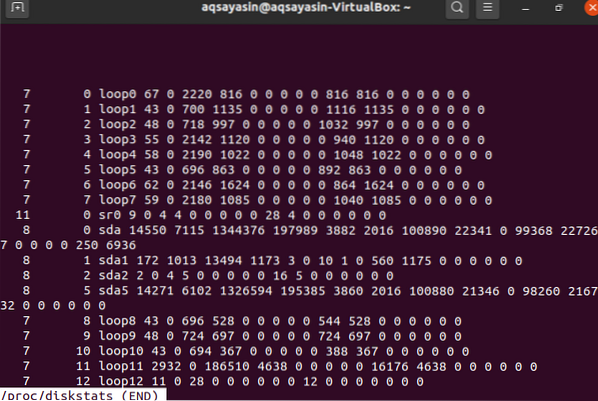
Konklusjon:
I denne guiden har vi forklart proc-filsystemet i Ubuntu 20.04-systemet. Jeg håper alle ovennevnte PROC-filsystemkommandoer og spørsmål fungerer for deg.
 Phenquestions
Phenquestions

